
Fournitures nécessaires: Filtre: Xero: Fritillary & Radiance - Eye Candy 4000: Gardient Glow Un masque de Vix "Vix_Mask428" que vous trouverez ICI Une template d'Ali "DBA XMAS TEMP 2010 _1" que vous trouverez dans le zip. La neige et la template ICI
Une image de votre choix:
Stock.xchng dans Nature / Seasons
/ Winter page 11 vous trouvez deux belles images "bird table et Owl" 1
tube
de votre choix et
une image de votre choix. ============================================================= IMPORTANT Tube de votre choix. Qu'il soit gratuit ou non, le crédit de l'artiste non celui de la tubeuse doit être mis sur votre tag comme ceci:
©Tooshtoosh -
www.tooshtoosh.com -
Toosh0052
Si vous faites un papier, vous devez aussi rajouter le crédit pour les tubes, licences, artistes, scrap et celui du tuto en bas de votre papier Ne pas mettre le lien direct du tuto MERCI !
Crédit du tuto:
http://vivistuts4u.com
Mettre une ombre portée à tous vos éléments et tubes:
V 4 - O 58 =============================================================
Commençons!
Ouvrir une nouvelle image 600x600 et la remplir de
la couleur de votre choix moi j'ai mis la couleur bleu de mon tube: #31739D =============================================================
2.
Fermez tout les calque sauf le fond, les masques
et le raster5.
Désélectionner et ajoutez le filtre Eye Candy 4000->Effets->filtres->Eye Candy 4000->Gardient Glow avec les configurations suivantes:
V 4 - O 58 Faire la même chose avec les autres: Raster 6,9, 8 et 7. ============================================================= 3. Raster 2: Sélections->Tout sélectionner->Sélections->Rendre flottante->Sélections->remettre à l'état statique->Calque->nouveau Calque->Sélections->Intervertir copier coller l'image que vous avez choisit et supprimer le surplus avec la touche SUPPR de votre clavier, ne pas désélectionner et copier coller votre tube, et refaites supprimer avec la touche SUPPR pour enlever le surplus de votre tube. Mettre un effet sur votre tube faire->Effets->Filtres->Xero->Radiance:
Supprimer le calques Raster 2, 4, 11 et 13. =============================================================
4.
Raster 12: Lui appliquer le filtre Xero: Fritillary
et le filtre
Eye Candy 4000: Gardient
Glow
2 fois avec les mêmes configurations que l'étape 2. Sur mon tag du tuto je l'ais supprimer mais sur mon 2éme tag je l'ais gardée et lui est mis mon image et l'effet Eye Candy 4000: Gardient Glow. Et j'ai écrit mon nom. Voir mon résultat plus bas. =============================================================
5.
Raster 10
Lui appliquer le filtre Xero:
Fritillary toujours avec les mêmes configurations
de l'étape 2.
=============================================================
6.
Raster 14 laisser comme tel et passons au raster 1. Si vous souhaitez faire vos lettres avec une couleur différente comme moi, sélectionner vos lettres une par une avec votre outil lasso. Et mettre les effets Xero: Fritillary Eye Candy 4000: Gardient Glow Voir à l'étape 2. =============================================================
7.
Copier coller votre tube comme nouveau calque et le placer vers la gauche, le
dupliquer revenir sur le tube original et mettez du flou gaussien.
V 4 - O 58 Redimensionner votre tag à 80 si vous le souhaitez et ajouter vos crédits sur votre tag. ============================================================= 8. Animation
Prendre votre outil recadrer
Fermez tout les calques a partir d'en haut jusqu'au cadre, vous devez avoir ça:
Faire->Calques->Fusionner->Fusionner les calques visible. Copier coller dans AS et dupliquer votre image 9fois, vous devez avoir 10 Images en tout:
Puis Edition->Séléctionner tout.
Ouvrez votre neige dans AS et faire Edition->Séléctionner
tout.
Vous revenez dans PSP, vous fermez le calque de
l'image fusionnée, vous re-ouvrez tous les autres puis vous les fusionner.
Prenez cette image fusionnée, et la coller dans
AS. En faire 10 copies et puis Edition -> Tous
sélectionner -> Copier
Cliquer sur la première image fusionnée (celle
où vous avez rajouté la neige) bien tout sélectionner et coller la nouvelle
image fusionnée dessus.
Bien positionner. Et enregistrer! ============================================================= Voici un autre exemple pour le plaisir:
============================================================= Voilà c'est terminé, j'espère que ce tuto vous aura plu. A bientôt !
-::- Tutoriel écrit par
Vivi
Tuts 4U le 28/11/2010 -::- |
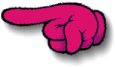




 et recadrer votre tag sans couper le masque.
et recadrer votre tag sans couper le masque.




